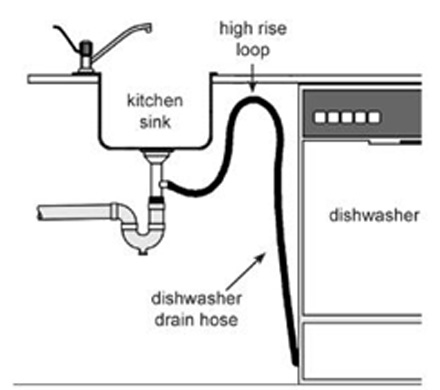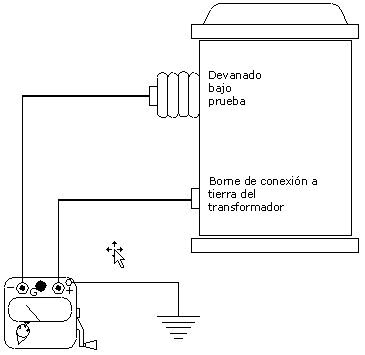kredyt: Zdjęcie © Washington PostAmazon Echo zapewnia rozrywkę i sterowanie aktywowane głosem inteligentnego domu.
kredyt: Zdjęcie © Washington PostAmazon Echo zapewnia rozrywkę i sterowanie aktywowane głosem inteligentnego domu.Alexa to oparty na chmurze, reagujący na głos system operacyjny, który zapewnia funkcjonalność linii urządzeń Echo firmy Amazon. System głosowy Alexa, w połączeniu z pobraną aplikacją Alexa, pomaga w konfiguracji i personalizacji nowego urządzenia Echo. Alexa jest zaprojektowana do spania, zawsze czujna, dopóki nie pojawi się słowo pobudki. Tym słowem pobudzającym, wybranym podczas wstępnej konfiguracji, może być „Alexa”, „Echo”, „Amazon” lub „komputer”, zgodnie z preferencjami użytkownika. Na każdym etapie procesu konfiguracji doświadczenie Alexa może być zindywidualizowane, z preferencjami dotyczącymi usług muzycznych i podcastów, wyborem źródeł mediów dla wiadomości, odpraw pogodowych i sportowych, list osobistych i przypomnień.
 kredyt: Zdjęcie © GearOpen.com Amazon Echo Plus (przód) i echo 2. generacji są dostępne w różnych kolorach i wykończeniach.
kredyt: Zdjęcie © GearOpen.com Amazon Echo Plus (przód) i echo 2. generacji są dostępne w różnych kolorach i wykończeniach.Wszechstronny… i dobry słuchacz
Kodowanie oparte na chmurze Alexa, zdolne do komunikowania się i odpowiadania w języku angielskim, francuskim, niemieckim lub japońskim, umożliwia systemowi wysoki stopień zaawansowania. Dzięki użyciu rozpoznawanie przez Alexę osobistych cech mowy użytkownika i regionalnego dialektu faktycznie się poprawia. Oprócz usług informacyjnych i rozrywkowych zapewnianych przez Alexę, system może również pełnić funkcję interfejsu między poleceniami głosowymi użytkownika a dowolnym z wielu inteligentnych urządzeń domowych.
Inteligentny głośnik Amazon Echo, z Alexa Voice Service na pokładzie jako interfejs użytkownika urządzenia, został po raz pierwszy wprowadzony pod koniec 2014 roku. Od tamtej pory Echo pierwszej generacji zostało wyparte przez Echo drugiej generacji z lepszym zestawem głośników i ulepszonym systemem dźwiękowym Dolby. Urządzenia drugiej generacji mają również zaktualizowane elementy sterujące, które wpływają na procedurę resetowania. Nowe produkty dodawane do linii Echo od początku jej istnienia mają własne indywidualne protokoły resetowania.
Alexa nie chce z tobą rozmawiać?
Jak każdy komputer, Amazon Echo może czasami zawiesić się z nieokreślonych powodów, a rozwiązanie może być tak proste, jak ponowne uruchomienie urządzenia. Aby to zrobić, odłącz zasilacz od ściany lub z tyłu urządzenia, odczekaj 30 sekund, a następnie podłącz ponownie zasilacz. Jeśli to nie działa, a urządzenie nadal nie odpowiada, następnym krokiem jest próba zresetowania jednostka. Należy pamiętać, że po zresetowaniu urządzenia Echo należy je ponownie zarejestrować na koncie Amazon, a preferencyjne ustawienia urządzenia trzeba będzie ponownie wprowadzić, zanim odzyska ono swoją funkcjonalność. Tego należy się spodziewać i jest to konieczne, aby można było wycofać używane urządzenie Echo, które zostanie obdarowane lub sprzedane.
 kredyt: Zdjęcie © ATT.com Echo Dot drugiej generacji robi wszystko, co Echo może zrobić, oprócz dostarczania własnego, wypełniającego pomieszczenie dźwięku.
kredyt: Zdjęcie © ATT.com Echo Dot drugiej generacji robi wszystko, co Echo może zrobić, oprócz dostarczania własnego, wypełniającego pomieszczenie dźwięku.Jak zresetować urządzenie Amazon Echo
Procedura resetowania urządzenia Echo będzie się różnić w zależności od samego urządzenia, a także od generacji, do której należy. Jednostki Echo pierwszej generacji nie miały przycisków do regulacji głośności i zamiast tego wymagały spinacza biurowego lub podobnego narzędzia, aby uzyskać dostęp do przycisku resetowania.
Resetowanie echa pierwszej generacji lub kropki echa
- Znajdź dostęp do przycisku resetowania u podstawy urządzenia.
- Spinaczem biurowym naciśnij i przytrzymaj przycisk resetowania.
- Pierścień świetlny Twojego echa zmieni kolor na pomarańczowy, a następnie niebieski.
- Poczekaj, aż pierścień świetlny wyłączy się, a następnie ponownie włączy.
- Pierścień świetlny zmieni kolor na pomarańczowy, wskazując, że urządzenie Echo jest gotowe do ponownej rejestracji i ponownej konfiguracji.
Resetowanie echa lub kropki echa drugiej generacji
- Przed zresetowaniem urządzenia wyrejestruj je, logując się najpierw na swoje konto Amazon.
- Kliknij swoje imię, a następnie Konta i listy.
- Przewiń w dół, aby kliknąć Twoje treści i urządzenia.
- Wybierz urządzenie.
- Kliknij menu rozwijane i wybierz Wyrejestruj się.
- Jednostka echa zniknie z listy urządzeń, a cała zawartość zostanie usunięta z jednostki.
- Po podłączeniu urządzenia Echo naciśnij i przytrzymaj oba przyciski Ściszanie i Mikrofon wyłączony przyciski aż pierścień świetlny zmieni kolor na pomarańczowy, a następnie niebieski.
- Poczekaj, aż pierścień świetlny zgaśnie, a następnie włącz, a następnie ponownie pomarańczowy.
- Urządzenie jest teraz w trybie konfiguracji i jest gotowe do ponownej rejestracji.
Resetowanie Echo Plus
Oprócz funkcjonalności podstawowego Amazon Echo, Echo Plus ma wbudowany hub, który automatycznie wykrywa i integruje się z urządzeniami inteligentnego domu z obsługą Alexa. Możesz zresetować Echo Plus, zachowując połączenia z urządzeniami inteligentnego domu lub wyczyścić te połączenia i przywrócić Echo Plus do ustawień fabrycznych.
Aby zachować połączenia z urządzeniem:
- Spinaczem biurowym naciśnij raz przycisk resetowania i zwolnij. Dostęp do przycisku resetowania znajduje się u podstawy Twojego Echo Plus.
- Pierścień świetlny zmieni kolor na pomarańczowy, wskazując, że urządzenie jest gotowe do konfiguracji.
- Otwórz aplikację Alexa, aby ponownie połączyć Echo Plus z siecią Wi-Fi i zarejestrować ją na swoim koncie Amazon.
Aby przywrócić Echo Plus do ustawień fabrycznych:
- Spinaczem biurowym naciśnij przycisk resetowania i przytrzymaj go przez co najmniej osiem sekund. Dostęp do przycisku resetowania znajduje się u podstawy urządzenia.
- Pierścień świetlny na urządzeniu zmieni kolor na pomarańczowy, a następnie niebieski.
- Poczekaj, aż pierścień świetlny zgaśnie i ponownie się włączy. Gdy pierścień powróci do koloru pomarańczowego, Echo Plus jest w trybie konfiguracji.
- Otwórz aplikację Alexa, aby podłączyć urządzenie do sieci Wi-Fi i zarejestrować urządzenie na koncie Amazon.
 kredyt: Zdjęcie © Engadget Echo Show łączy możliwości Echo z ekranem dotykowym.
kredyt: Zdjęcie © Engadget Echo Show łączy możliwości Echo z ekranem dotykowym.Resetowanie pokazu echa
Dzięki Echo Show Amazon dodał ekran dotykowy do możliwości i kontroli Echo.
- Na ekranie Echo Show przesuń palcem od góry do dołu i wybierz Ustawienia lub powiedz „Alexa, przejdź do Ustawień”.
- W obszarze Ustawienia wybierz Opcje urządzenia.
- Wybierz Zresetuj do ustawień fabrycznych. Wszystkie osobiste ustawienia i informacje zostaną usunięte i będą gotowe do ponownej konfiguracji.
Resetowanie miejsca echa
Amazon Echo Spot to w zasadzie kropka echa z małym okrągłym ekranem dotykowym. Procedura resetowania jest podobna do procedury Echo Show.
- Przesuń palcem od góry ekranu w dół i wybierz Ustawienia Ikona.
- W obszarze Ustawienia wybierz Opcje urządzenia.
- Wybierz Zresetuj do ustawień fabrycznych. Wszystkie preferencje i dane osobowe zostaną usunięte, a urządzenie będzie gotowe do skonfigurowania.
Resetowanie Amazon Tap
Technicznie rzecz biorąc, Amazon Tap nie jest częścią linii produktów Echo, ale obsługuje Alexę i wykonuje te same podstawowe funkcje. Różnica polega na tym, że kran jest bezprzewodowy i można go ładować, dlatego musisz nacisnąć przycisk, aby przywołać Alexę.
- Naciśnij i przytrzymaj Wi-Fi / Bluetooth przycisk i poprzednie przycisk przez 12 sekund.
- Światła zmienią kolor na pomarańczowy, a następnie niebieski.
- Poczekaj, aż światła zgasną, a następnie włącz ponownie. Gdy kontrolki zmienią kolor na pomarańczowy, urządzenie jest gotowe do konfiguracji.
- Użyj aplikacji Alexa, aby połączyć urządzenie Tap z siecią Wi-Fi i zarejestrować je na koncie Amazon.